苹果手机录屏怎么带声音一起录,在如今的移动设备时代,苹果手机成为了人们生活中不可或缺的一部分,其中录屏功能更是受到了广大用户的喜爱和使用。许多人在使用苹果手机录屏时,却发现无法录制到声音,这给他们带来了一些麻烦。而幸运的是,苹果手机提供了内置的录屏声音设置方法,让用户能够轻松地录制到视频与声音,并且分享给他人。在本文中我们将为大家详细介绍苹果手机录屏带声音的方法,让你轻松愉快地录制屏幕内容。
iOS录屏内置声音设置方法
步骤如下:
1进入设置界面,在设置页面下拉,找到控制中心。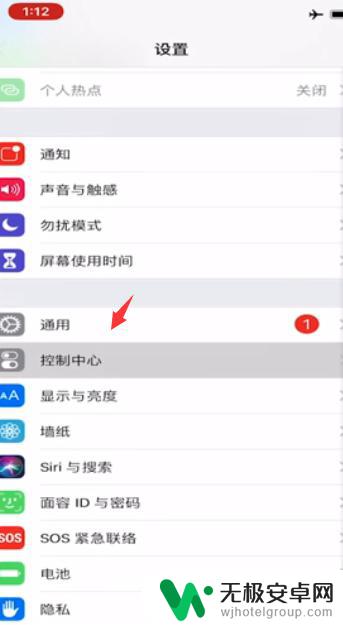 2进入控制中心页面,选择“自定控制”选项。
2进入控制中心页面,选择“自定控制”选项。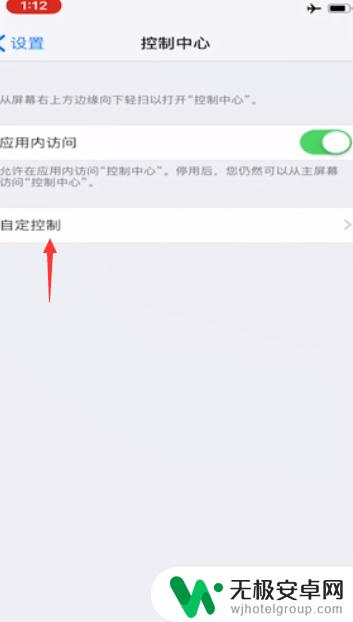 3进入快捷控制设置中心,看到已经添加好的屏幕录制的快捷操作。
3进入快捷控制设置中心,看到已经添加好的屏幕录制的快捷操作。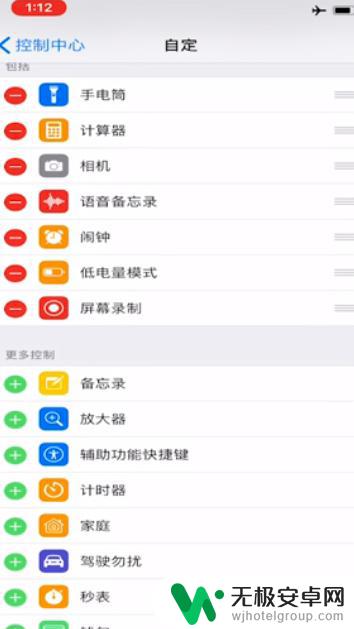 4返回手机主页,右上角往下滑动屏幕。点击圆圈重叠标志录制屏幕。
4返回手机主页,右上角往下滑动屏幕。点击圆圈重叠标志录制屏幕。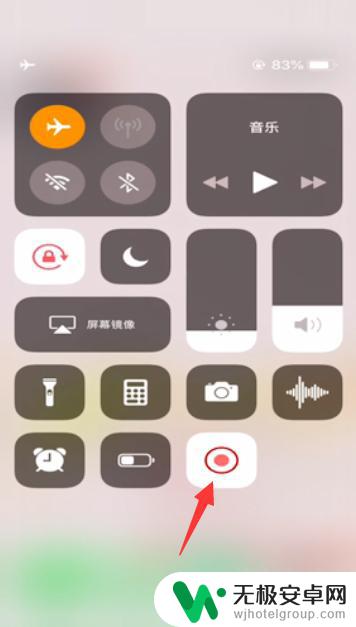 5只录制手机内置声音,需重压屏幕录制图标。
5只录制手机内置声音,需重压屏幕录制图标。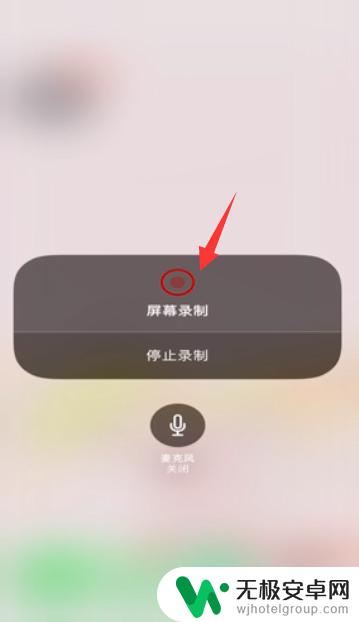 6点击“麦克风”按钮,将麦克风音频选项按钮关闭。
6点击“麦克风”按钮,将麦克风音频选项按钮关闭。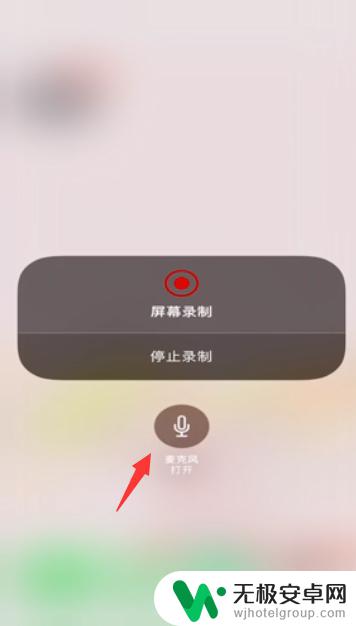 7总结如下。
7总结如下。
以上就是录制带有声音的苹果手机屏幕的全部内容,如果您还有不清楚的地方,可以参考小编提供的步骤进行操作,希望这些内容对您有所帮助。









